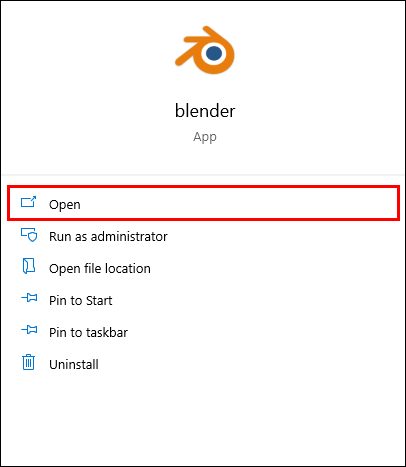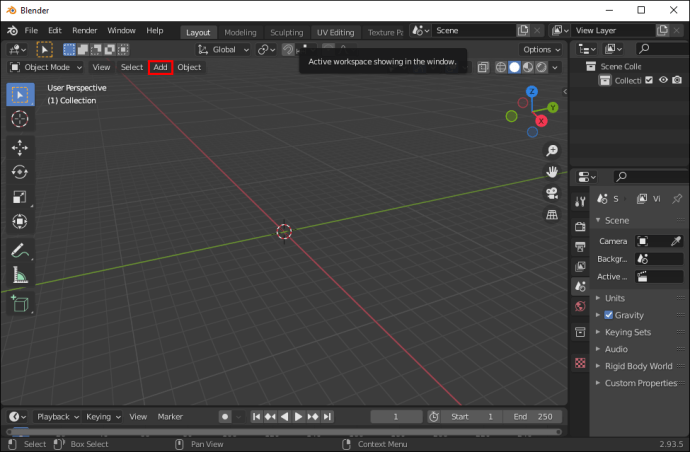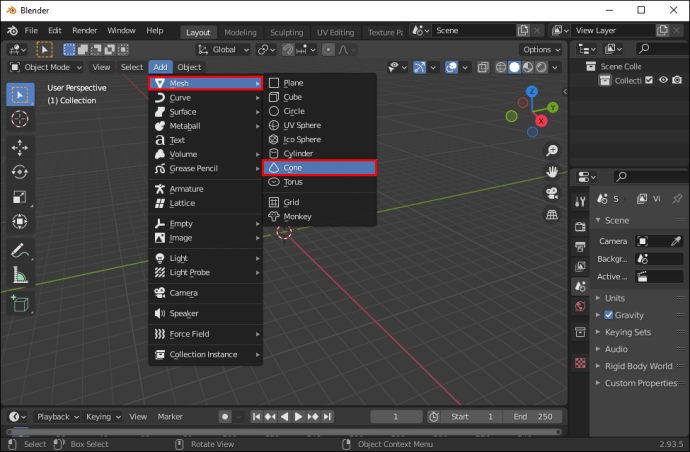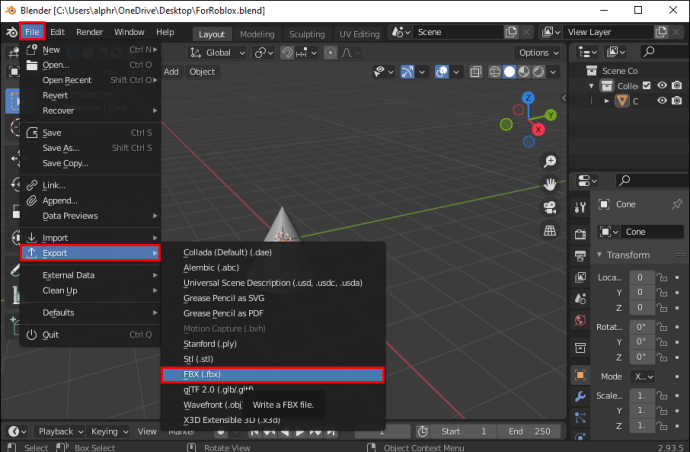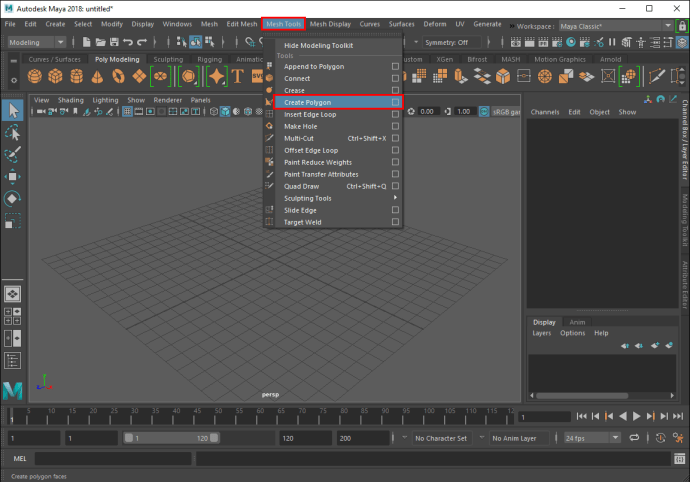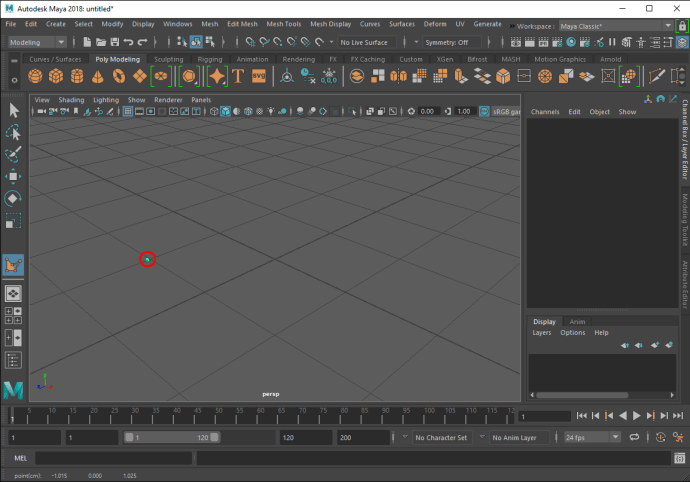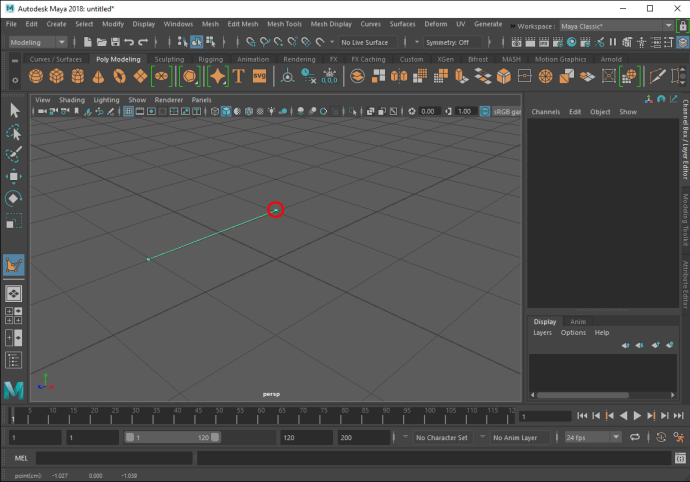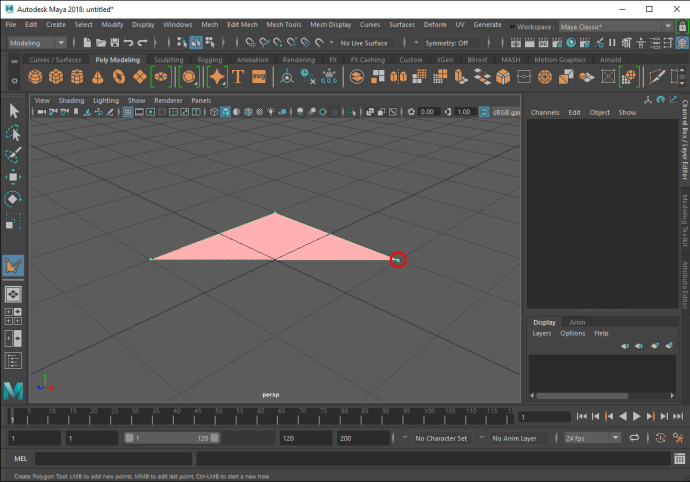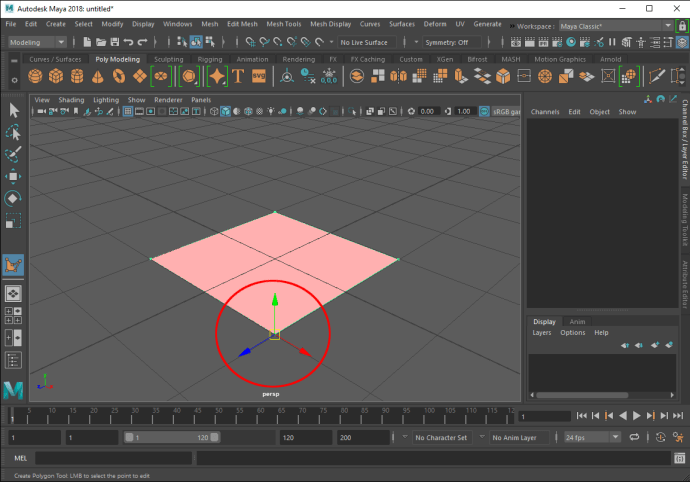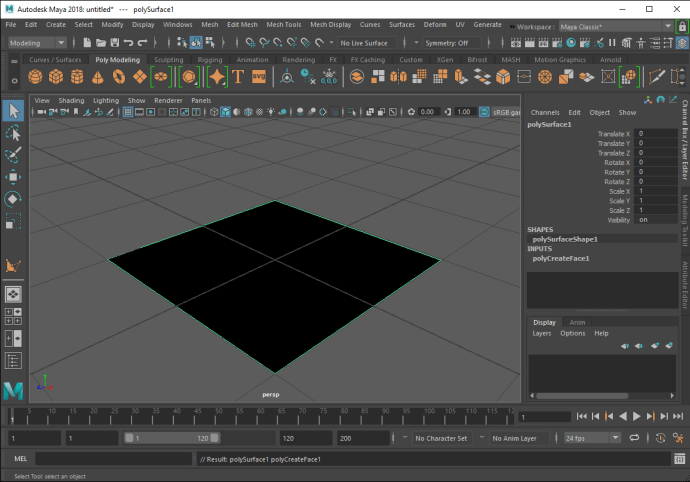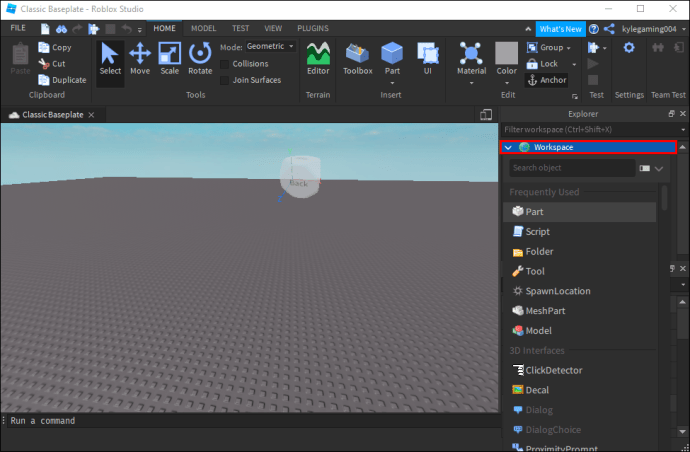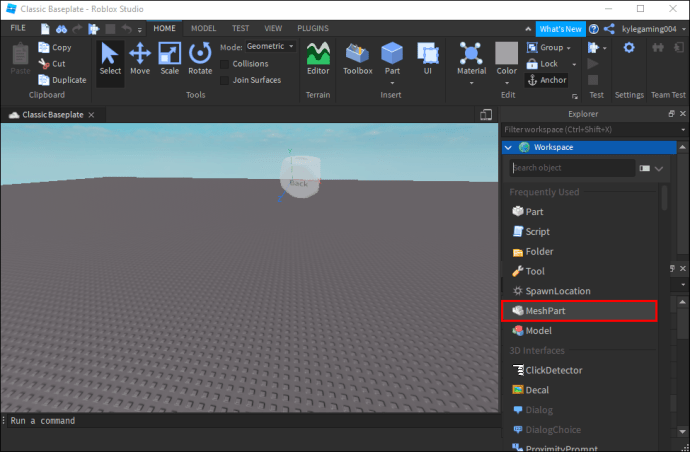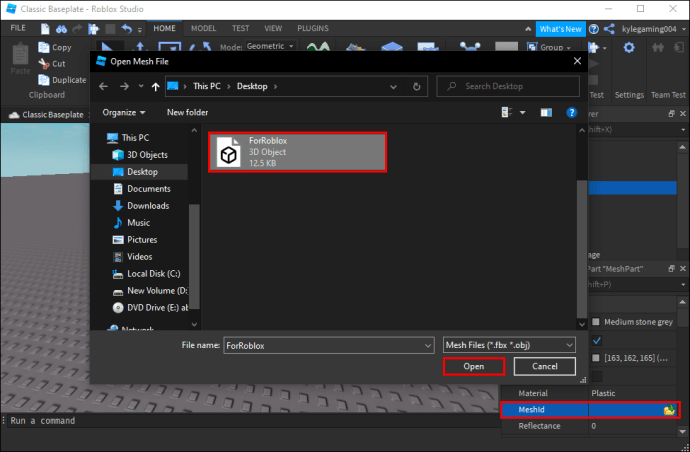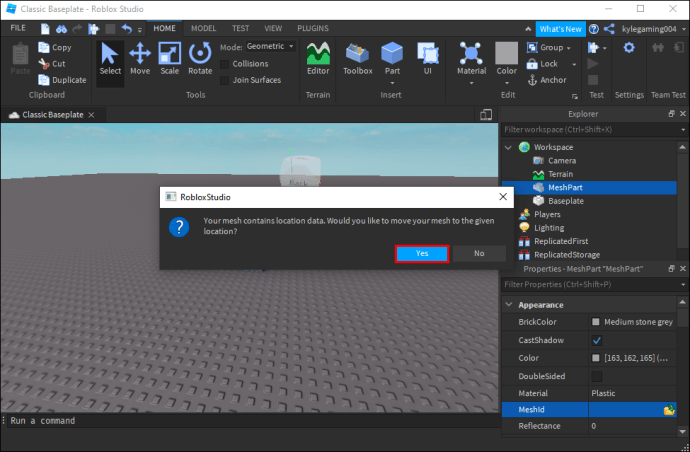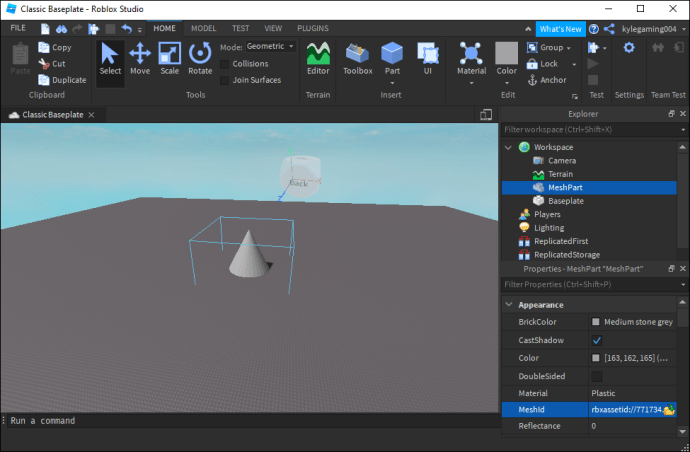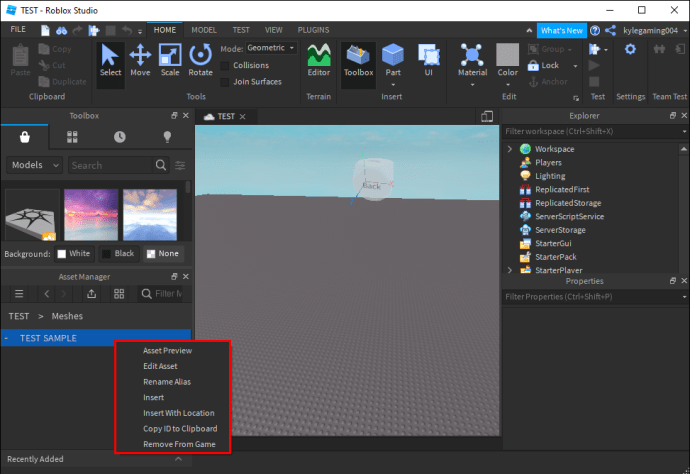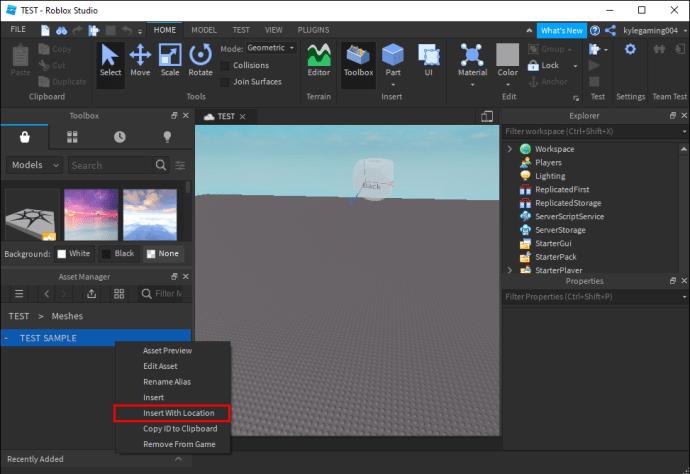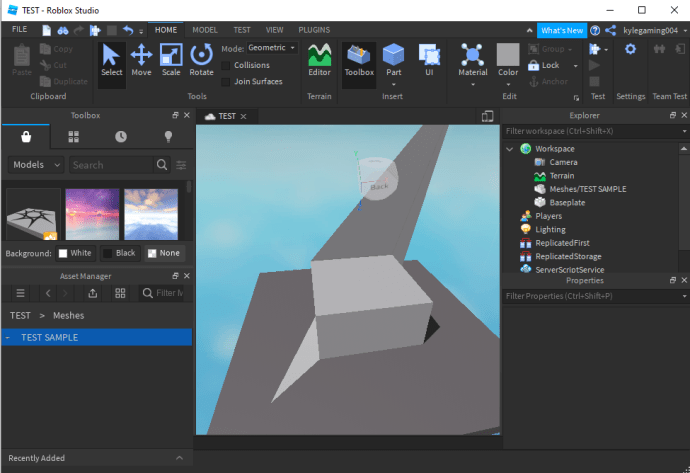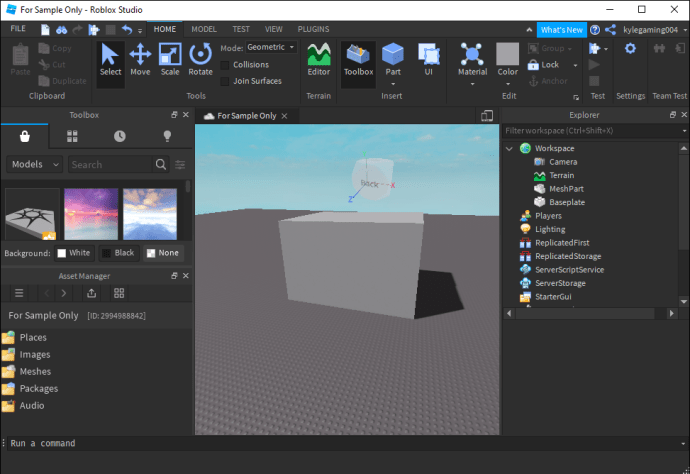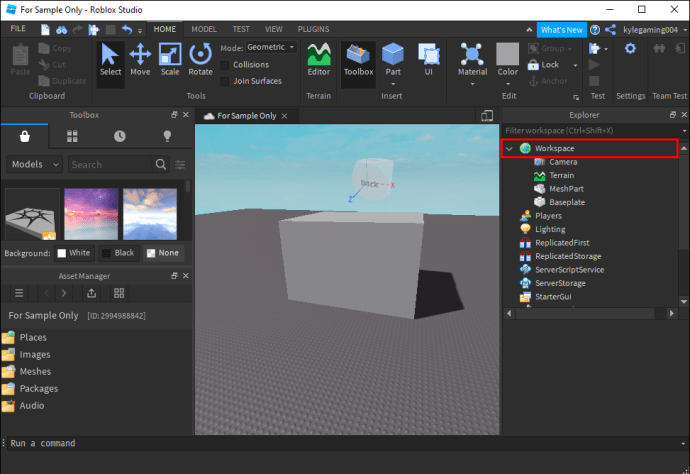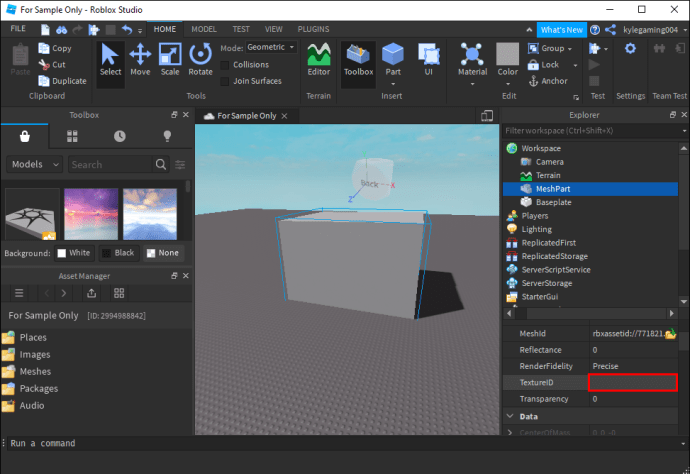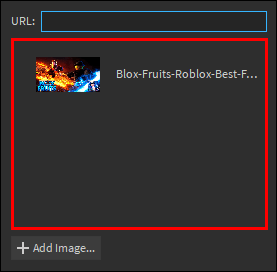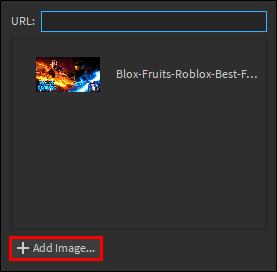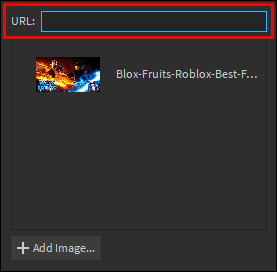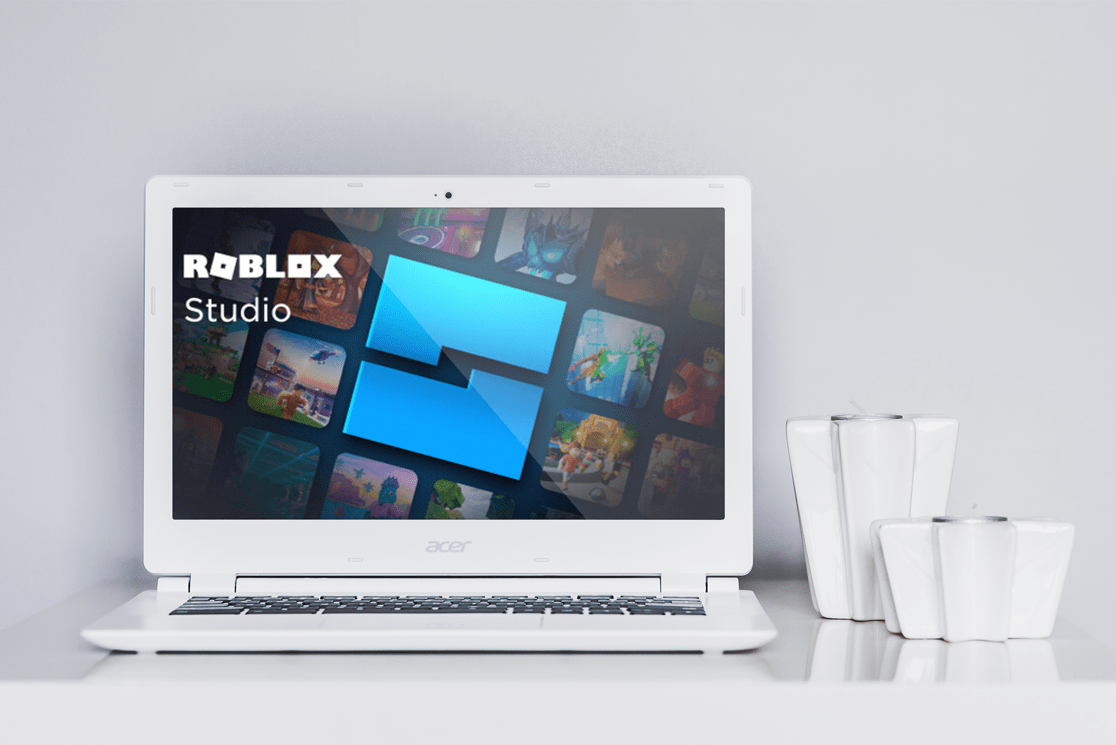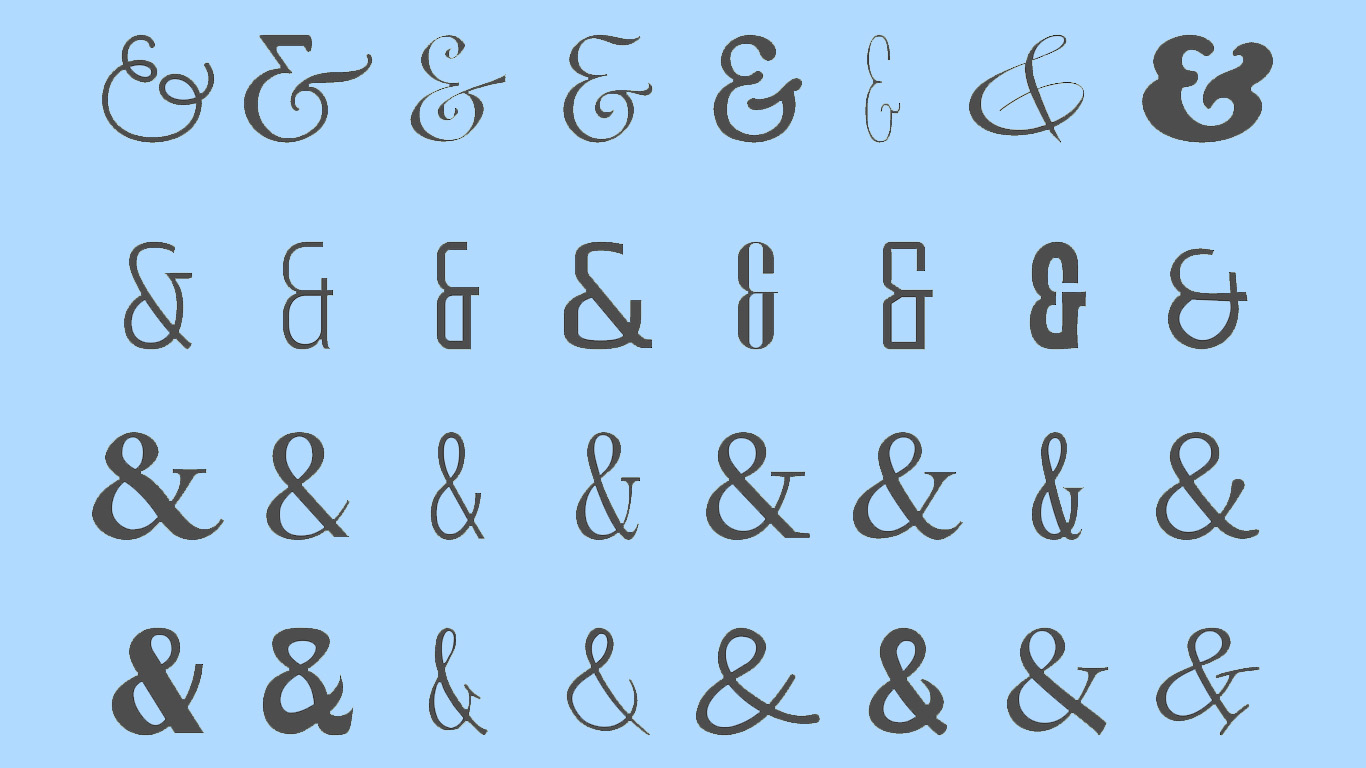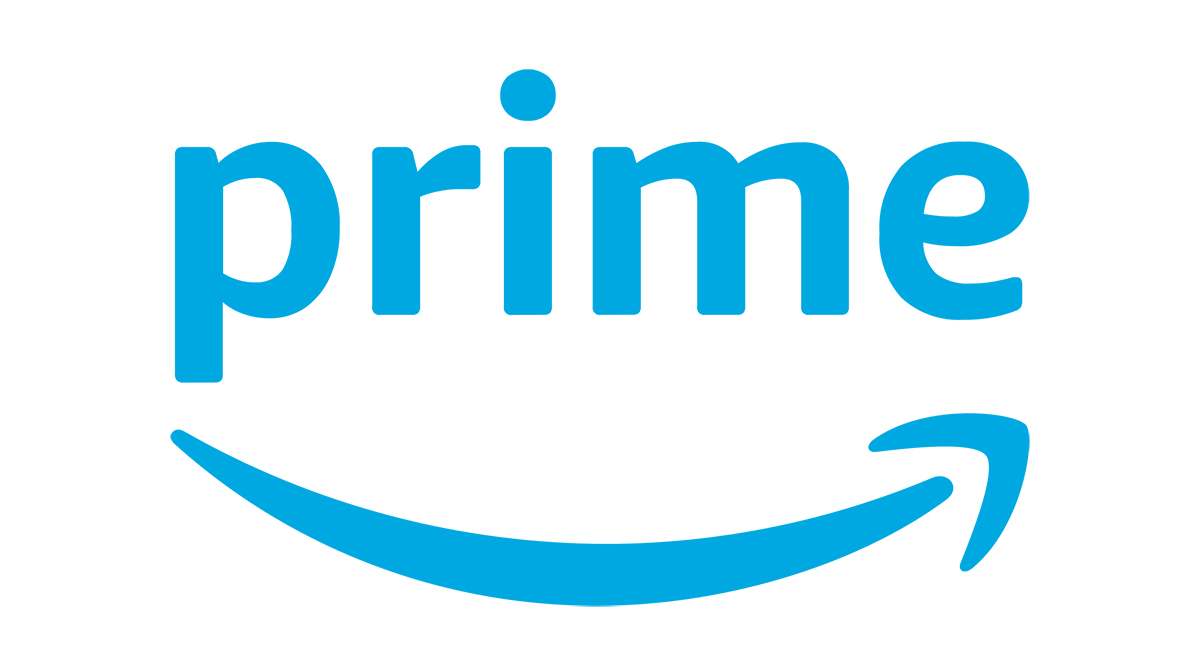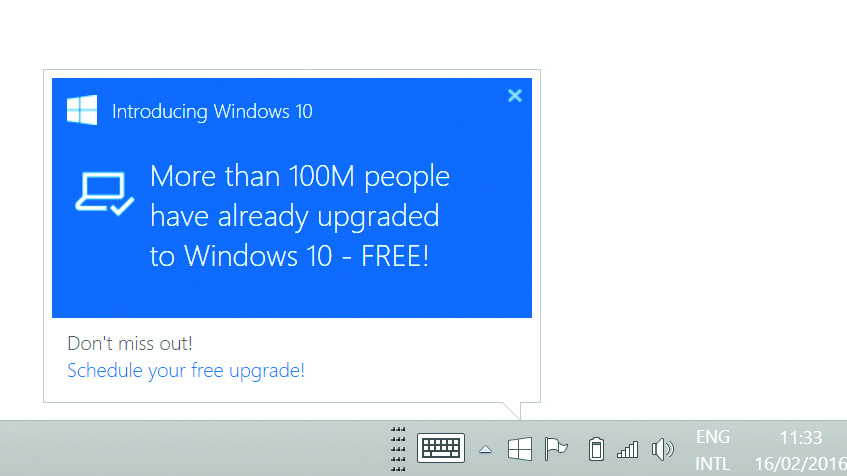วิธีสร้างเมชใน Roblox
ตาข่ายเป็นหน่วยสร้างหลักใน Roblox ที่มีรูปร่างและขนาดต่างกัน สิ่งเหล่านี้รวมถึงวัตถุ 3 มิติ เช่น เกียร์ หมวก หรือชิ้นส่วน ที่สามารถปรับปรุงรูปลักษณ์ของเกมของคุณได้ ตาข่ายใช้งานได้หลากหลายอย่างเหลือเชื่อ แต่คุณต้องเรียนรู้วิธีสร้างก่อน

ในบทความนี้เราจะแสดงวิธีการสร้างเมชใน Roblox เราจะช่วยคุณสร้างและแก้ไขวัตถุเหล่านี้ เพื่อให้คุณใช้งานในเกมได้อย่างมีประสิทธิภาพ
วิธีสร้างเมชใน Roblox
คุณสามารถใช้ตาข่ายได้หลายประเภทใน Roblox ตัวอย่างเช่น ตาข่ายพิเศษช่วยให้คุณสร้างอิฐ ลำตัว หัว ทรงกลม ลิ่ม และทรงกระบอก อีกทางหนึ่งคือบล็อกตาข่ายช่วยให้คุณสามารถสร้างบล็อกได้
Blender เป็นหนึ่งในโปรแกรมที่ให้คุณสร้างเมช นี่คือวิธีการใช้เพื่อสร้างตาข่าย:
- เปิดเครื่องปั่น
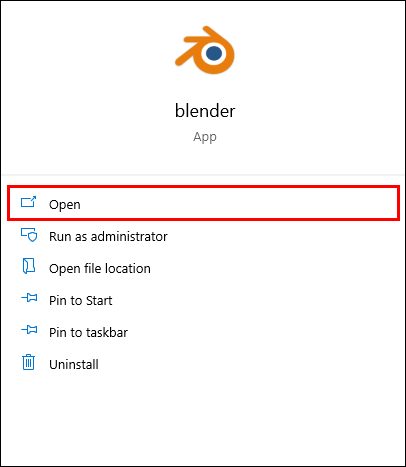
- ไปที่ส่วนบนของหน้าจอและค้นหาหน้าต่าง "เพิ่ม"
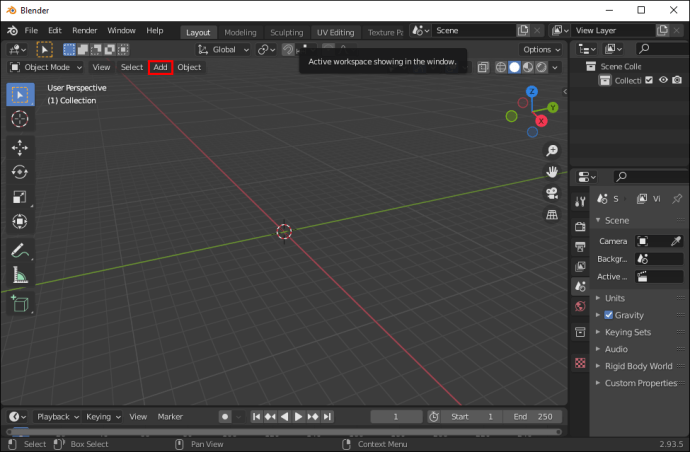
- กด "เพิ่ม" และเลือกรูปร่างของตาข่ายที่คุณต้องการรวม
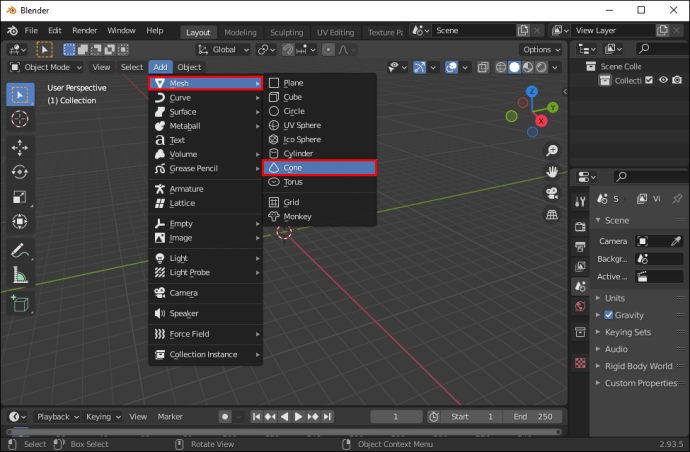
- บันทึกไฟล์ของคุณ เท่านี้ก็เรียบร้อย
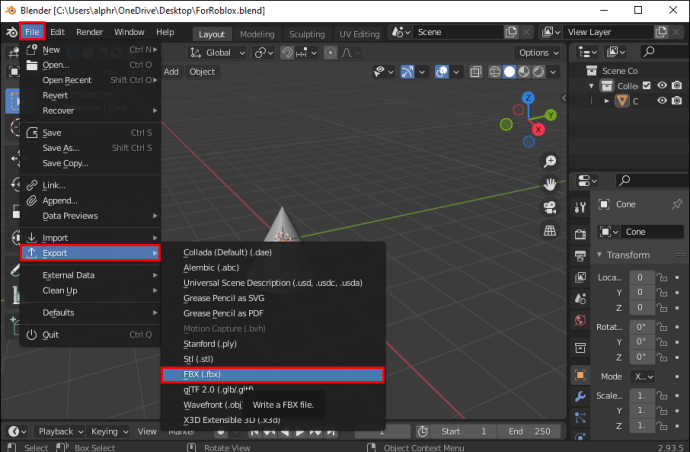
Autodesk Maya เป็นโปรแกรมอื่นที่คุณสามารถใช้สร้างเมช ทำตามขั้นตอนต่อไปนี้เพื่อสร้าง:
- เปิด Maya และเลือก "Mesh Tools" ตามด้วย "Create Polygon Tool"
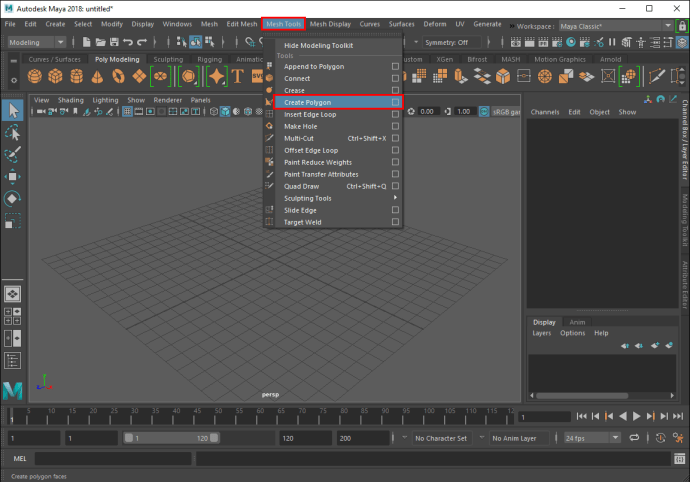
- คลิกเพื่อวางจุดยอดแรกของคุณ มายาจะวางจุดยอดบนระนาบพื้นดินของคุณ คุณยังสามารถเลือกที่จะจัดชิดให้เป็นรูปทรงที่มีอยู่ได้
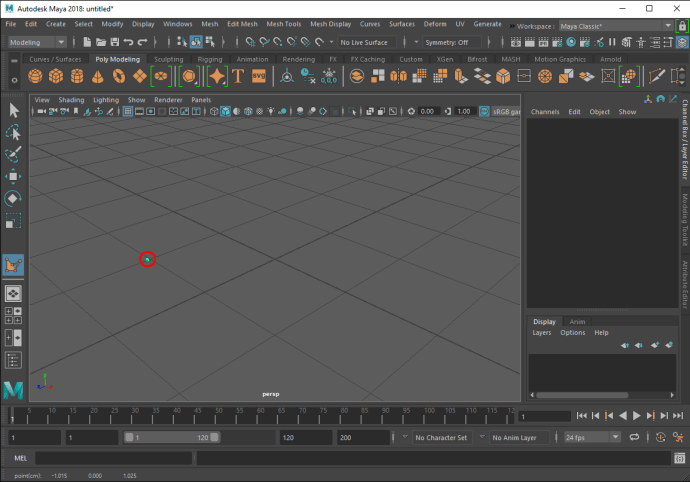
- คลิกเพื่อเพิ่มจุดยอดอื่น มายาจะสร้างขอบระหว่างจุดแรกและจุดสุดท้ายที่คุณวาง
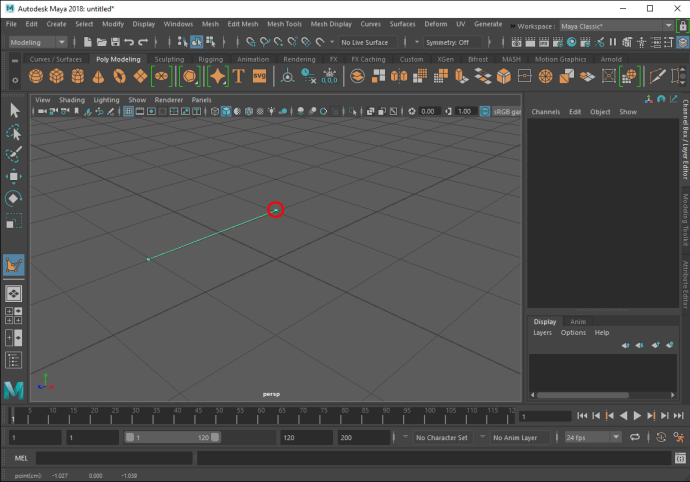
- วางจุดยอดที่สาม และขอบจะเชื่อมจุดยอด
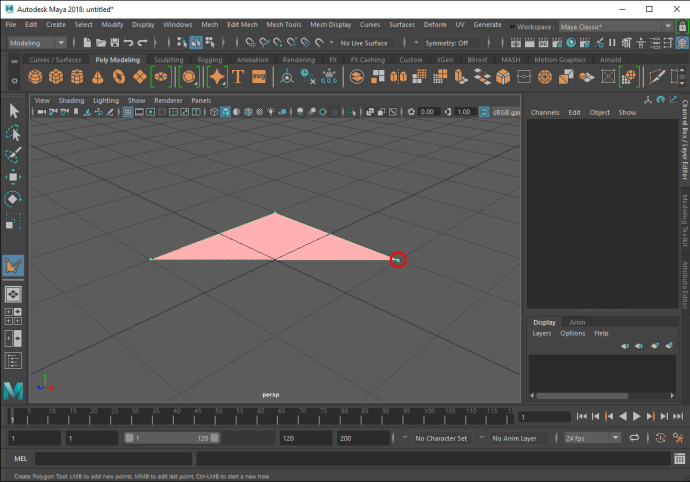
- วางจุดยอดต่อไปเพื่อสร้างตาข่าย n-sided หรือ quad คุณยังสามารถแก้ไขจุดยอดได้โดยกด "แทรก" หรือ "หน้าแรก" ตอนนี้โปรแกรมจะให้ตัวจัดการ ให้คุณแก้ไขจุดยอดได้
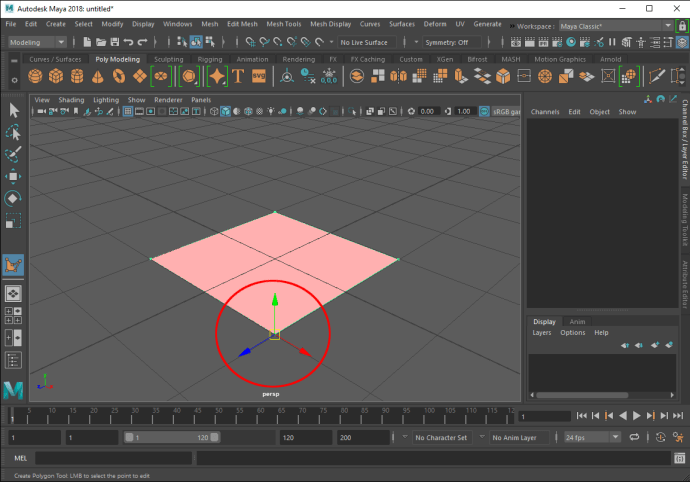
- กดปุ่ม "Enter" เพื่อให้ตาข่ายของคุณสมบูรณ์หรือกด "ลบ" เพื่อลบจุดล่าสุดที่วาง หรือกดปุ่ม "Y" เพื่อเริ่มสร้างเมชใหม่
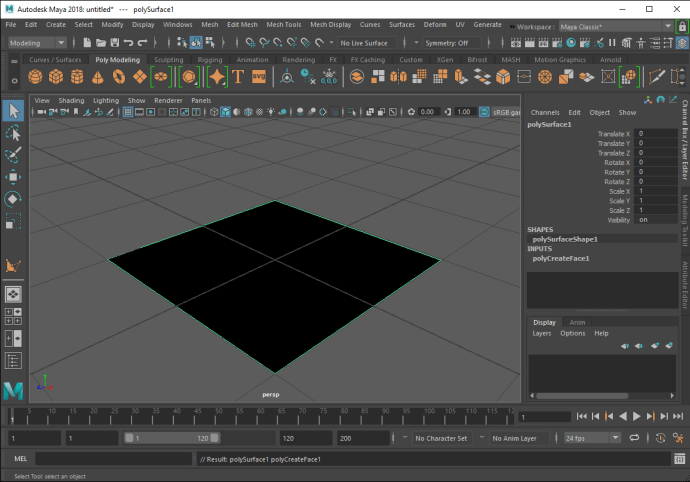
เมื่อคุณสร้างเมชแล้ว คุณสามารถนำเข้าเมชลงในเกมของคุณได้:
- เปิด Roblox ของคุณและเข้าสู่โหมด "แก้ไข" หรือ "สร้าง" ขึ้นอยู่กับว่าคุณอยู่ในหน้าการศึกษาหรือหน้าหลัก

- กด "คุณสมบัติ" เพื่อเข้าถึงลักษณะตาข่ายของคุณ
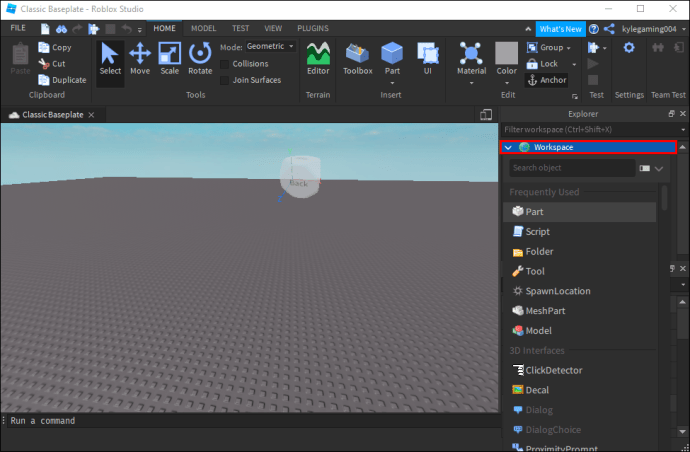
- เลือก "ประเภทตาข่าย"
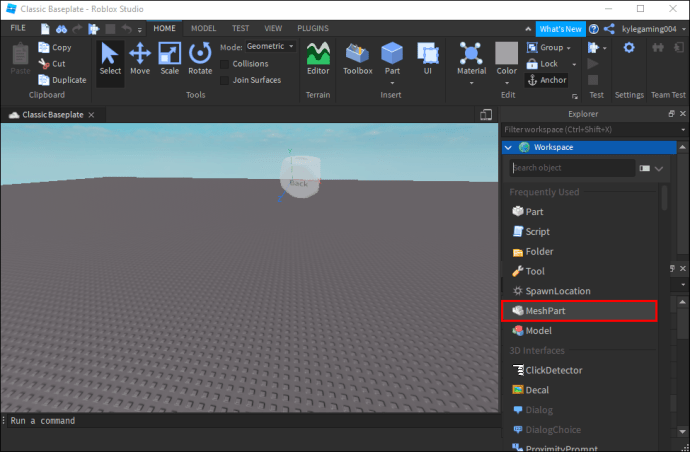
- คลิก "ไฟล์ตาข่าย" ตอนนี้คุณจะเห็นกล่องข้อความที่คุณต้องวาง "MeshID" นี่คือเส้นทางที่คุณบันทึกตาข่ายบนคอมพิวเตอร์ของคุณ หากคุณจำเส้นทางไม่ได้ ให้ไปที่โฟลเดอร์ของเมชของคุณ คัดลอกเส้นทางลงในกล่อง
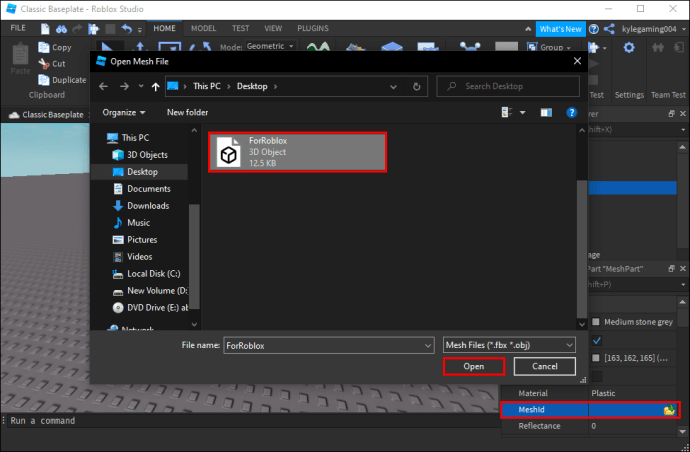
- ตรวจสอบให้แน่ใจว่ารายละเอียดทั้งหมดถูกต้อง และชื่อของไฟล์มีนามสกุล .mesh
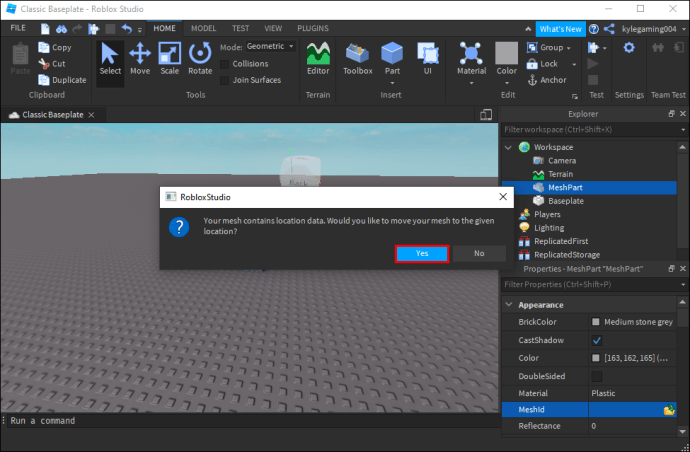
- หากทุกอย่างเรียบร้อย ให้กดปุ่ม "Enter" แล้วการอัปโหลดของคุณจะเริ่มขึ้น
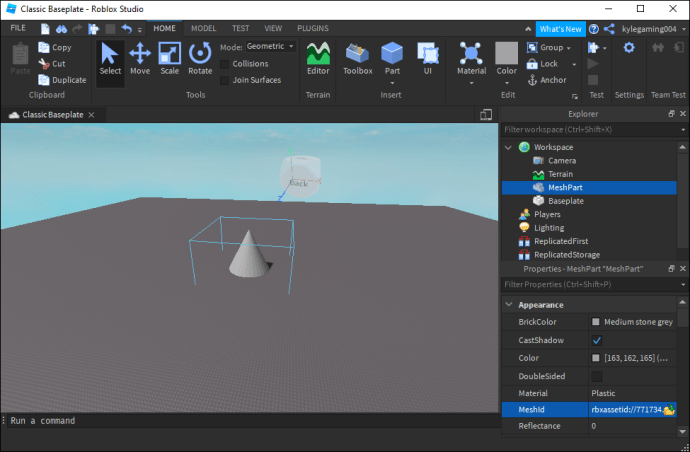
โปรดทราบว่าหากตาข่ายย่อยมีรูปหลายเหลี่ยมมากกว่า 5,000 รูป โปรแกรมจะปฏิเสธเมชหลัก เมชย่อยจะถูกละทิ้งเช่นกัน หากเมชหลักมีเมชย่อยมากกว่า 50 เมช
ตามค่าเริ่มต้น ไฟล์ที่มีหลายเมชจะถูกนำเข้าไปยัง Studio เป็นเมชเดี่ยว หากนี่ไม่ใช่ผลลัพธ์ที่ต้องการ ให้ทำเครื่องหมายที่ช่อง "นำเข้าไฟล์เป็นตาข่ายเดียว" ระหว่างกระบวนการนำเข้า หลังจากนั้น คุณสามารถแทรกเมชของคุณลงในเกมได้:
- คลิกขวาที่ตาข่าย
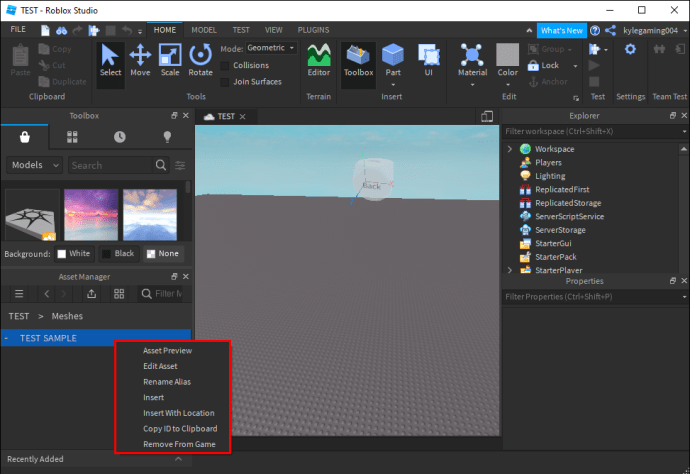
- กดปุ่ม "แทรก" หากเครือข่ายของคุณมีข้อมูลตำแหน่ง คุณสามารถเก็บรักษาไว้ได้โดยเลือก "แทรกด้วยตำแหน่ง"
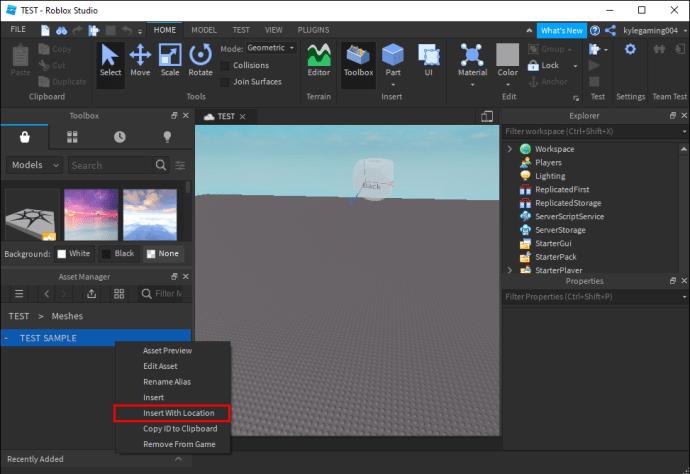
- ตอนนี้โปรแกรมจะแทรกอินสแตนซ์ MeshPart ของคุณด้วยการใช้เมช
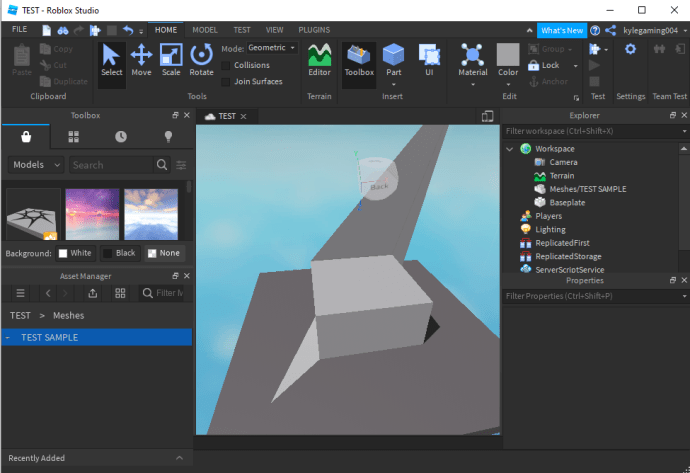
สิ่งที่ยอดเยี่ยมอีกประการหนึ่งเกี่ยวกับตาข่ายคือพื้นผิวที่หลากหลาย โดยทั่วไป พื้นผิวจะถูกนำไปใช้โดยอัตโนมัติเมื่อแทรกเข้าไปในเกม หากเส้นทางถูกตั้งค่าและถูกต้อง
อย่างไรก็ตาม หากไม่ได้แทรกพื้นผิวโดยอัตโนมัติ คุณสามารถใช้พื้นผิวนั้นกับเมชโดยการตั้งค่า TextureID ของคุณ นี่คือวิธีที่คุณสามารถทำได้ด้วย Studio:
- ไปที่มุมมองตัวแก้ไขเกมหรือลำดับชั้นของ Explorer
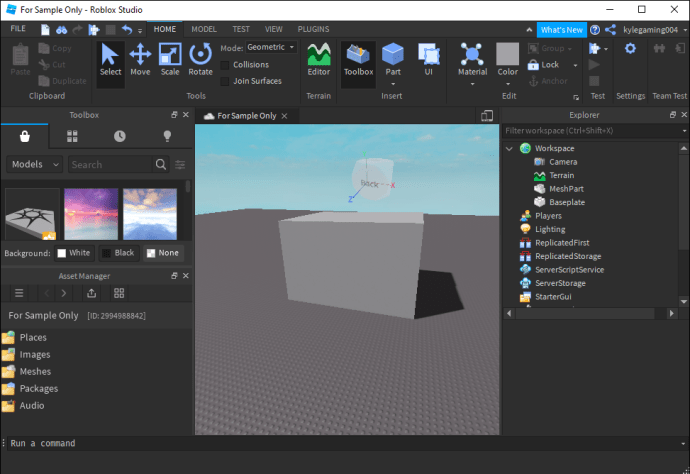
- กดส่วน "คุณสมบัติ"
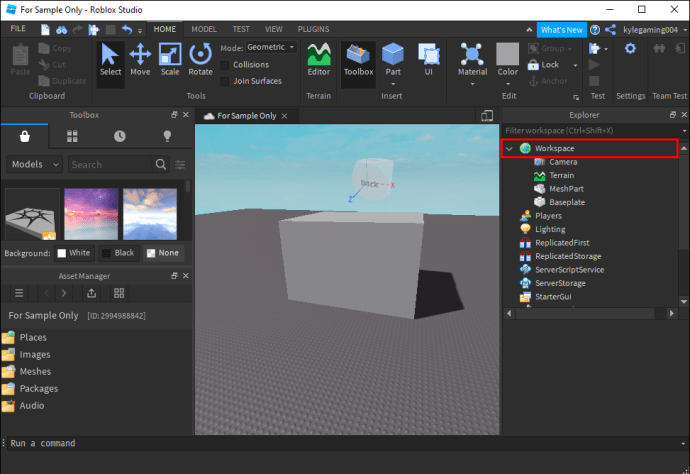
- คลิกช่อง "TextureID"
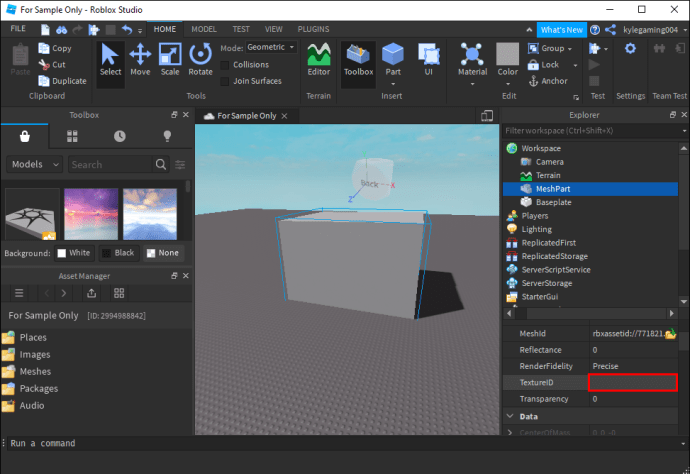
- ใช้พื้นผิวในหน้าต่างป๊อปอัปด้วยวิธีใดวิธีหนึ่งต่อไปนี้:
- เลือกรูปภาพที่อัปโหลดก่อนหน้านี้
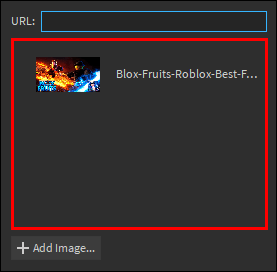
- อัพโหลดภาพใหม่โดยกด “Add image..” ใกล้กับส่วนล่างสุดของหน้าต่าง
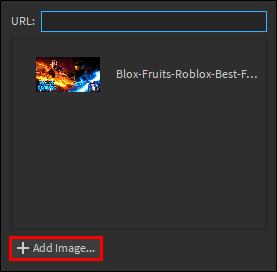
- วาง ID สินทรัพย์ Roblox ลงในฟิลด์ในส่วนบนของหน้าต่าง
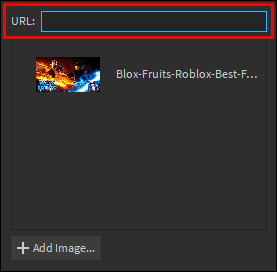
- เลือกรูปภาพที่อัปโหลดก่อนหน้านี้
เมื่อพูดถึงระดับของรายละเอียด ตาข่ายควรแสดงอย่างแม่นยำเสมอ โดยไม่คำนึงถึงระยะห่างจากกล้องเกมของคุณ เป็นผลให้รูปลักษณ์โดยรวมดีขึ้น แต่สถานที่ที่มีตาข่ายรายละเอียดสูงจำนวนมากสามารถลดประสิทธิภาพของเกมได้
หากต้องการจัดการระดับรายละเอียดของเมชของคุณแบบไดนามิก ให้เปลี่ยน RenderFidelity เป็น "อัตโนมัติ" ด้วยวิธีนี้ ตาข่ายจะแสดงผลในระดับรายละเอียดที่แตกต่างกัน ขึ้นอยู่กับระยะห่างของกล้อง:
- ต่ำกว่า 250 กระดุม – ความเที่ยงตรงสูงสุดในการเรนเดอร์
- ระหว่าง 250 ถึง 500 กระดุม – ความเที่ยงตรงในการเรนเดอร์ปานกลาง
- 500 ปุ่มขึ้นไป – ความเที่ยงตรงในการเรนเดอร์ต่ำสุด
แสดงความคิดสร้างสรรค์ของคุณ
โปรแกรมที่ใช้สร้างตาข่าย Roblox อาจดูล้นหลามในตอนแรก แต่คุณจะคุ้นเคยกับมันด้วยการฝึกฝน เมื่อเวลาผ่านไป คุณจะสามารถพัฒนาเมชที่น่าสนใจซึ่งจะปรับปรุงรูปลักษณ์ของเกมของคุณอย่างมาก
คุณใช้เวลาเท่าไหร่ในการสร้างตาข่ายใน Roblox? คุณดิ้นรนเพื่อสร้างรูปร่างที่เหมาะสมหรือไม่? งานสร้างสรรค์ที่คุณชื่นชอบคืออะไร? แบ่งปันประสบการณ์ของคุณในส่วนความคิดเห็นด้านล่าง